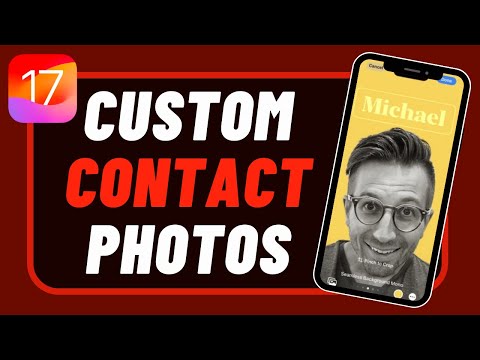Tento wikiHow vás naučí, jak sdílet svou aktuální polohu s přáteli ve Facebook Messengeru.
Kroky
Metoda 1 ze 3: Použití iPhone

Krok 1. Otevřete Facebook Messenger
Je to bílá aplikace s modrou bublinou řeči. Tím se dostanete na domovskou obrazovku.
- Pokud nejste přihlášeni, budete k tomu vyzváni.
- Pokud se Messenger otevře konverzaci, klepněte na Zadní v levém horním rohu se dostanete na domovskou obrazovku.

Krok 2. Klepněte na konverzaci
Tím se otevře.
- Možná budete muset posunout dolů, abyste našli konverzaci, kterou potřebujete.
- Novou konverzaci můžete také zahájit klepnutím + v pravém horním rohu a výběrem jména přítele.

Krok 3. Klepněte na pin umístění
Je ve spodní části obrazovky nad klávesnicí. Zobrazí se mapa s vaší polohou, která je označena blikajícím modrobílým bodem.
- Pokud pin polohy nevidíte, klepněte na „ … “v pravém dolním rohu obrazovky a klepněte na Umístění odtamtud.
- Pokud se zobrazí výzva, klepněte na Dovolit povolit služby určování polohy ve vašem telefonu.

Krok 4. Klepněte na Odeslat
Je v pravém horním rohu obrazovky. Tím se mapa odešle do zprávy. Váš přítel může klepnutím na zprávu zobrazit úplnou mapu vaší polohy.
Chcete -li odeslat jiné místo, například restauraci, kde se chcete později setkat, vyhledejte místo v Hledejte místa pole v horní části mapy, klepněte na místo, které chcete odeslat, a klepněte na Poslat.
Metoda 2 ze 3: Použití systému Android

Krok 1. Otevřete Facebook Messenger
Je to bílá aplikace s modrou bublinou řeči. Tím se dostanete na domovskou obrazovku.
Pokud nejste přihlášeni k Messengeru, budete k tomu vyzváni

Krok 2. Klepněte na kartu Domů
Je to ikona ve tvaru domu v dolním levém rohu obrazovky.
Pokud se Messenger otevře konverzaci, klepněte na Zadní tlačítko v levém horním rohu obrazovky.

Krok 3. Klepněte na konverzaci
Tím se otevře.
- Možná budete muset posunout dolů, abyste našli konverzaci, kterou potřebujete.
- Novou konverzaci můžete také zahájit klepnutím na modrobílé tlačítko Chat v pravém dolním rohu obrazovky a výběrem jména přítele.

Krok 4. Klepněte na pin umístění
Je to ve spodní spodní části obrazovky pod chatovacím rámečkem.
Možná budete muset klepnout na + ikonu v levém dolním rohu obrazovky zobrazíte Umístění volba.

Krok 5. Klepněte na modrou šipku Odeslat
Je v pravém dolním rohu obrazovky. Váš přítel nyní uvidí vaši polohu.
Pokud váš telefon požádá o přístup k vaší poloze, klepněte na Dovolit za prvé.
Metoda 3 ze 3: Povolení služeb určování polohy

Krok 1. Otevřete Nastavení vašeho iPhone
Je to aplikace se šedým ozubeným kolem, která se obvykle nachází na domovské obrazovce.

Krok 2. Klepněte na Messenger
Bude ve spodní polovině obrazovky, seskupené s ostatními aplikacemi.

Krok 3. Klepněte na Umístění
Je to v horní části stránky.

Krok 4. Klepněte na Při používání aplikace
To umožňuje Messengeru přístup k vaší poloze, když máte aplikaci otevřenou.